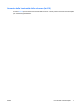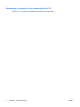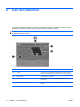Pointing Devices and Keyboard - Windows Vista
Uso del pannello di controllo di HP Quick Launch Buttons
NOTA: Le funzioni di Quick Launch buttons elencate in questa sezione potrebbero non essere
disponibili su tutti i computer.
Il pannello di controllo di HP Quick Launch Buttons consente di gestire diverse attività, tra cui:
●
Programmare e impostare le preferenze per il pulsante info e il pulsante presentazione.
●
Aggiungere, modificare e rimuovere le voci di Q Menu
●
Impostare le preferenze di affiancamento
NOTA: Per visualizzare ulteriori informazioni su un qualsiasi elemento del pannello di controllo di
Quick Launch buttons, fare clic sul pulsante della Guida nella parte superiore destra della finestra.
Apertura del pannello di controllo di HP Quick Launch Buttons
È possibile aprire il pannello di controllo di HP Quick Launch Buttons con uno dei seguenti metodi:
●
Selezionare Start > Pannello di controllo > Hardware and Sound (Hardware e Audio) > Quick
Launch Buttons.
●
Fare doppio clic sull'icona HP Quick Launch Buttons nell'area di notifica situata nella parte destra
della barra delle applicazioni.
●
Fare clic con il pulsante destro del mouse sull'icona HP Quick Launch Buttons nell'area di notifica
e selezionare Imposta le proprietà del software HP Quick Launch Buttons.
NOTA: In alcuni modelli, è possibile che venga visualizzata un'icona sul desktop.
Visualizzazione del Q Menu
Il Q Menu consente di accedere rapidamente a molte delle attività del sistema per le quali su molti
computer sono disponibili pulsanti, tasti e tasti di scelta rapida.
Per visualizzare il Q Menu sul desktop, procedere nel modo seguente:
▲
Fare clic con il pulsante destro del mouse sull'icona di HP Quick Launch Buttons e
selezionare Launch Q Menu (Avvia il Q Menu).
Impostazione del sensore di luce ambientale
Il computer è provvisto di un sensore di luce integrato che regola automaticamente la luminosità del
display in funzione delle condizioni luminose dell'ambiente circostante.
È possibile accendere/spegnere il sensore di luce ambientale seguendo due procedure:
●
premere fn+f11.
●
fare clic con il pulsante destro del mouse sull'icona di Quick Launch Buttons nell'area di notifica
posta all'estrema destra della barra delle applicazioni, quindi selezionare Turn Ambient light
sensor on/off (Accendere/spegnere il sensore di luce).
12 Capitolo 3 HP Quick Launch buttons ITWW